Giáo án lớp 7 môn Tin học - Tiết 19 đến tiết 70
Bạn đang xem 20 trang mẫu của tài liệu "Giáo án lớp 7 môn Tin học - Tiết 19 đến tiết 70", để tải tài liệu gốc về máy bạn click vào nút DOWNLOAD ở trên
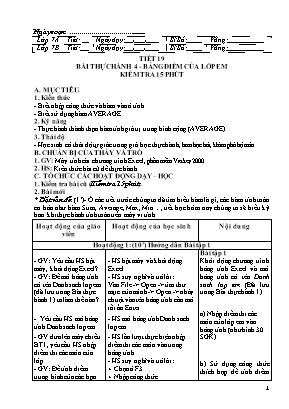
Ngày soạn: ............................................ Lớp 7A Tiết: ....... Ngày dạy:........./.........../............. Sĩ Số:................ Vắng:..................................... Lớp 7B Tiết:......... Ngày dạy:........./........../.............. Sĩ Số:................ Vắng:...................................... TIẾT 19 BÀI THỰC HÀNH 4 - BẢNG ĐIỂM CỦA LỚP EM KIỂM TRA 15 PHÚT A. MỤC TIÊU. 1. Kiến thức - Biết nhập công thức và hàm vào ô tính. - Biết sử dụng hàm AVERAGE. 2. Kỹ năng - Thực hành thành thạo hàm tính giá trị trung bình cộng (AVERAGE). 3. Thái độ - Học sinh có thái độ tự giác trong giờ học thực hành, ham học hỏi, khám phá bộ môn. B. CHUẨN BỊ CỦA THẦY VÀ TRÒ 1. GV: Máy tính cài chương trình Excel, phần mềm Vietkey 2000. 2. HS: Kiến thức bài cũ để thực hành. C. TỔ CHỨC CÁC HOẠT ĐỘNG DẠY – HỌC 1. Kiểm tra bài cũ (Kiểm tra 15 phút). 2. Bài mới * Đặt vấn đề: (1’)- Ở các tiết trước chúng ta đã tìm hiểu hàm là gì, các hàm tính toán cơ bản như hàm Sum, Average, Max, Min, tiết học hôm nay chúng ta sẽ hiểu kỹ hơn khi thực hành tính toán trên máy vi tính. Hoạt động của giáo viên Hoạt động của học sinh Nội dung Hoạt động 1: (10’) Hướng dẫn Bài tập 1 - GV: Yêu cầu HS bật máy, khởi động Excel? - GV: Để mở bảng tính có tên Danh sach lop em (đã lưu trong Bài thực hành 1) ta làm thế nào? - Yêu cầu HS mở bảng tính Danh sach lop em. - GV đưa lên máy chiếu BT1, yêu cầu HS nhập điểm thi các môn của lớp. - GV: Để tính điểm trung bình của các bạn trong lớp ta làm thế nào? ? Yêu cầu từng HS nhập công thức tính điểm trung bình của các bạn trong lớp. GV giám sát và hướng dẫn HS nếu làm chưa đúng. - Sau khi HS tính xong yêu cầu HS tính điểm trung bình của cả lớp và ghi vào ô dưới cùng của cột ĐTB. - GV: Để tính ĐTB của cả lớp ta làm thế nào? - Yêu cầu HS nhập công thức tính ĐTB của cả lớp. - GV hướng dẫn HS lưu bảng tính với tên Bang diem lop em. - HS bật máy và khởi động Excel. - HS suy nghĩ và trả lời: Vào File -> Open -> tìm thư mục của mình -> Open -> nháy chuột vào tên bảng tính cần mở rồi ấn Enter. - HS mở bảng tính Danh sach lop em. - HS lần lượt thực hiện nhập điểm thi các môn vào trong bảng tính. - HS suy nghĩ và trả lời: + Chọn ô F3 + Nhập công thức =(C3+D3+E3)/3 + Nhấn Enter để kết thúc. - Điểm trung bình của các bạn khác làm tương tự. - Từng HS thực hiện tính điểm trung bình dưới sự hướng dẫn và giám sát của GV. - HS trả lời: + Chọn ô F16. + Nhập công thức: =(F3+F4+F5+F6+F7+F8+ F9+F10+F11+F12+F13+ F14+F15)/13 + Ấn Enter để kết thúc - HS nhập công thức tính ĐTB của cả lớp. - HS chú ý lắng nghe và thực hiện lưu bảng tính. Bài tập 1 Khởi động chương trình bảng tính Excel và mở bảng tính có tên Danh sach lop em (Đã lưu trong Bài thực hành 1). a) Nhập điểm thi các môn của lớp em vào bảng tính (như hình 30 SGK). b) Sử dụng công thức thích hợp để tính điểm trung bình của các bạn lớp em trong cột Điểm trung bình. c) Tính điểm trung bình của lớp và ghi vào ô dưới cùng của cột Điểm trung bình. d) Lưu bảng tính: - Vào File -> Save As -> tìm đến thư mục của mình -> Open -> gõ tên Bang diem lop em vào khung File name->Save Hoạt động 2 (8’); Hướng dẫn bài tập 2 - GV: Yêu cầu HS mở bảng tính So theo doi the luc đã được lưu trong bài tập 4 của bài thực hành 2? - Để tính chiều cao trung bình của các bạn trong lớp ta làm thế nào? - Ngoài cách tính này ta còn có cách tính nào khác không? - GV: Yêu cầu HS thực hiện tính chiều cao trung bình của các bạn theo 2 cách? - GV giám sát và hướng dẫn HS nếu làm chưa đúng. - GV: Em có nhận xét gì về kết quả của 2 cách tính này? - Yêu cầu HS tính cân nặng trung bình của các bạn. - Y/c HS lưu lại với tên So theo doi the luc. - HS mở bảng tính So theo doi the luc lưu trong bài tập 4 của bài thực hành 2. - HS quan sát bảng tính và trả lời: + Chọn ô D15. + Nhập công thức: =(D3+D4+D5+D6+D7+ D8+D9+D10+D11+D12+ D13+D14)/12 + Ấn Enter để kết thúc. - HS suy nghĩ trả lời: + Chọn ô D15. + Nhập hàm: =AVERAGE(D3:D14) + Ấn Enter để kết thúc. - Từng HS lần lượt thực hiện tính chiều cao trung bình của các bạn trong lớp dưới sự giám sát và hướng dẫn của GV. - HS quan sát kết quả và trả lời: kết quả của 2 cách tính này giống nhau. - HS thực hiện tính cân nặng trung bình của các bạn trong lớp. - HS thực hiện lưu bảng tính vào trong máy. Bài tập 2 Mở bảng tính Sổ theo dõi thể lực (đã lưu trong Bài tập 4 của Bài thực hành 2) và tính chiều cao trung bình, cân nặng trung bình của các bạn trong lớp em. Lưu trang tính sau khi đã thực hiện các tính toán theo yêu cầu. Hoạt động 3: Kiểm tra 15 phút (15’) Đề bài Đáp án – Biểu điểm Lớp 7A: Khởi động chương trình bảng tính Excel thực hiện các yêu cầu sau: 1. Nhập điểm thi các môn của lớp như bảng sau: 2. Sử dụng hàm thích hợp để tính điểm trung bình của các bạn trong lớp? Tìm xem bạn nào đạt điểm trung bình cao nhất, thấp nhất? 3. Lưu bảng tính vào ổ đĩa D với tên: Họ và tên Học sinh. 1. Nhập đúng theo mẫu (2,0điểm) 2. Tính điểm trung bình: =average(C3:E3) =average(C4:E4) (1,0 điểm) =average(C5:E5) =average(C6:E6) (1,0 điểm) =average(C7:E7) =average(C8:E8) (1,0 điểm) - Điểm trung bình cao nhất, thấp nhất =Max(F3:F8) (2,0 điểm) =Min(F3:F8) (2,0 điểm) 3. Lưu đúng đường dẫn (1,0 điểm) Lớp 7B: Khởi động chương trình bảng tính Excel thực hiện các yêu cầu sau: 1. Nhập số huy chương của các nước vào bảng thành tích Sea games sau: 2. Sử dụng hàm thích hợp để tính tổng số huy chương của các nước? Tìm xem tổng số huy chương nhiều nhất, ít nhất là bao nhiêu? 3. Lưu bảng tính vào ổ đĩa D với tên: Họ và tên Học sinh. 1. Nhập đúng theo mẫu (2,0điểm) 2. Tính tổng: =Sum(C3:E3) =Sum(C4:E4) (1,0 điểm) =Sum(C5:E5) =Sum(C6:E6) (1,0 điểm) =Sum(C7:E7) =Sum(C8:E8) (1,0 điểm) - tổng số huy chương nhiều nhất, ít nhất =Max(F3:F7) (2,0 điểm) =Min(F3:F7) (2,0 điểm) 3. Lưu đúng đường dẫn (1,0 điểm) 3. Củng cố (9’). - GV thu bài thực hành của HS - GV nhận xét ý thức giờ làm bài thực hành của HS theo từng máy. 4. Hướng dẫn về nhà (1’) - Thực hành nếu có điều kiện, xem lại cú pháp, chức năng các hàm SUM, AVERAGE, MAX, MIN. Đọc trước bài tập 3, 4 để giờ tới học. Ngày soạn: ............................................ Lớp 7A Tiết: ....... Ngày dạy:........./.........../............. Sĩ Số:................ Vắng:..................................... Lớp 7B Tiết:......... Ngày dạy:........./........../.............. Sĩ Số:................ Vắng:...................................... TIẾT 20: BÀI THỰC HÀNH 4 - BẢNG ĐIỂM CỦA LỚP EM A. MỤC TIÊU. 1. Kiến thức - Biết nhập hàm vào ô tính. - Biết sử dụng hàm AVERAGE, SUM, M AX, MIN. 2. Kỹ năng - Thực hành thành thạo hàm tính giá trị trung bình cộng (AVERAGE), hàm tính tổng (SUM), hàm xác định giá trị lớn nhất (MAX), hàm xác định giá trị nhỏ nhất (MIN). 3. Thái độ - Học sinh có thái độ tự giác trong giờ học thực hành, ham học hỏi, khám phá bộ môn. B. CHUẨN BỊ CỦA THẦY VÀ TRÒ 1. GV: Máy tính cài chương trình Excel, phần mềm Vietkey 2000 và bảng phụ. 2. HS: Kiến thức bài cũ để thực hành. C. TỔ CHỨC CÁC HOẠT ĐỘNG DẠY – HỌC 1. Kiểm tra bài cũ (4’) - Câu hỏi: Em hãy viết chức năng và cú pháp của hàm SUM, AVERAGE, MAX, MIN. Lấy VD minh hoạ? - Đáp án: - Hàm tính tổng (SUM) + Cú pháp: =SUM(a, b, c,) + VD: =SUM(A1,A2) - Hàm tính giá trị trung bình cộng (AVERAGE) + Cú pháp: = AVERAGE(a, b, c,) + VD: AVERAGE(A1,A2) - Hàm xác định giá trị lớn nhất (MAX) + Cú pháp: =MAX(a, b, c,) + VD: =MAX(A1,A2) - Hàm xác định giá trị nhỏ nhất (MIN) + Cú pháp: =MIN(a, b, c,) + VD: =MIN(A1,A2) (Trong đó các biến a, b, c, đặt cách nhau bởi dấu phẩy, là các số hay địa chỉ của ô tính). 2. Bài mới Hoạt động của giáo viên Hoạt động của học sinh Nội dung Hoạt động 1 (15’) Hướng dẫn bài tập 3 - GV: Yêu cầu HS mở bảng tính Bang diem lop em? - Để tính ĐTB của các bạn trong lớp bằng cách sử dụng hàm ta làm thế nào? ? Yêu cầu từng HS lần lượt thực hiện tính ĐTB của các bạn trong lớp bằng cách sử dụng hàm. - GV giám sát và hướng dẫn HS nếu làm chưa đúng. - Sau khi tính xong, em có nhận xét gì về kết quả của cách tính này so với cách tính bằng công thức? - Để tính ĐTB từng môn học của cả lớp ta làm thế nào? - GV: Yêu cầu từng HS nhập hàm tính ĐTB của từng môn học vào ô C16, D16, E16. - GV: Để xác định ĐTB cao nhất ta làm thế nào? - Yêu cầu HS nhập hàm xác định ĐTB cao nhất và thấp nhất vào ô F17 và F18. - Yêu cầu HS đọc kết quả ĐTB cao nhất và thấp nhất để các máy so sánh. ? Yêu cầu HS lưu bảng tính với tên Bang diem lop em. - HS thực hiện mở bảng tính Bang diem lop em. - HS suy nghĩ và trả lời: + Chọn ô G3. + Nhập hàm: =AVERAGE(C3,D3,E3) + Ấn Enter để kết thúc. - ĐTB của các bạn khác làm tương tự. - Từng HS lần lượt thực hiện tính ĐTB của các bạn trong lớp dưới sự giám sát và hướng dẫn của GV. - HS quan sát kết quả và trả lời: kết quả của 2 cách tính này giống nhau. - HS suy nghĩ và trả lời: + Chọn ô C16. + Nhập hàm: =AVERAGE(C3:C15) + Ấn Enter để kết thúc. - ĐTB của các môn khác tính tương tự. - Từng HS lần lượt nhập hàm tính ĐTB của từng môn học vào ô C16, D16, E16. - HS suy nghĩ và trả lời: + Chọn ô F17. + Nhập hàm: =MAX(F3:F15) + Ấn Enter để kết thúc. - Hàm xác định giá trị nhỏ nhất làm tương tự. - HS nhập hàm xác định ĐTB cao nhất và thấp vào ô F17, F18. - HS đọc kết quả: + ĐTB cao nhất là: 8.3 + ĐTB thấp nhất là: 7.7 - HS lưu bảng tính với tên Bang diem lop em. Bài tập 3 Sử dụng hà Average, Max, Min (SGK Tr35) a) Hãy sử dụng hàm thích hợp để tính lại các kết quả đã tính trong BT1 và so sách với cách tính bằng công thức. b) Sử dụng hàm Average tíhn điểm trung bình từng môn học của cả lớp trong dòng Điểm trung bình. c) Sử dụng hàm Max, Min để xác định điểm trung bình cao nhất và điẻm trung bình thấp nhất. Hoạt động 2 (20’). Hướng dẫn bài tập 4 - Yêu cầu HS mở 1 bảng tính mới và nhập dữ liệu vào bảng tính như hình 31 – SGK/35. - Sau khi nhập xong, để tính tổng ta làm thế nào? - Yêu cầu từng HS nhập hàm tính tổng giá trị sản xuất của vùng theo từng năm. - Để tính giá trị sản xuất trung bình trong 6 năm theo từng ngành sản xuất ta làm thế nào? - Yêu cầu HS thực hiện tính giá trị sản xuất trung bình trong 6 năm theo từng ngành sản xuất. GV hướng dẫn những HS làm chưa đúng. - Sau khi thực hiện xong yêu cầu HS lưu bảng tính với tên Gia tri san xuat? - HS mở bảng tính mới và nhập dữ liệu như hình 31 – SGK/35. - HS suy nghĩ và trả lời: + Chọn ô E4 + Nhập hàm: =SUM(B4, C4, D4) + Ấn Enter để kết thúc. - Tổng của các năm khác tính tương tự. - Từng HS nhập hàm tính tổng giá trị sản xuất của vùng theo từng năm dưới sự giám sát của GV. - HS suy nghĩ trả lời: + Chọn ô B10 + Nhập hàm =AVERAGE(B4:B9) + Ấn Enter để kết thúc. - HS lần lượt thực hiện nhập hàm tính giá trị sản xuất trung bình trong 6 năm theo từng ngành sản xuất dưới sự giám sát và hướng dẫn của GV. - HS lưu bảng tính với tên Gia trị san xuat. Bài tập 4 Lập trang tính và sử dụng hàm Sum (SGK Tr35) Với các số kiệu thống kê về giá trị sản xuất của một vùng (Hình 31 SGK). Lập trang tính và sử dụng hàm thích hợp để tính tổng giá trị sản xuất của vùng đó theo từng năm. - Tính giá trị sản xuất trung bình trong 6 năm theo từng ngành sản xuất. Lưu bảng tính với tên Gia tr san xuat. 3. Củng cố (4’). - GV nhắc lại cú pháp các hàm AVERAGE, SUM, MAX, MIN. - Nhận xét ý thức giờ làm bài thực hành của HS theo từng máy. 4. Hướng dẫn về nhà (1’). - Ôn lại lý thuyết từ bài 1 đến bài 4, xem lại các bài thực hành để giờ tới làm bài tập Ngày soạn: ............................................ Lớp 7A Tiết: ....... Ngày dạy:........./.........../............. Sĩ Số:................ Vắng:..................................... Lớp 7B Tiết:......... Ngày dạy:........./........../.............. Sĩ Số:................ Vắng:...................................... TIẾT 21: BÀI TẬP A. MỤC TIÊU. 1. Kiến thức - Ôn tập lại các kiến thức đã học về chương trình bảng tính. 2. Kỹ năng - Thực hành thành thạo hàm tính giá trị trung bình cộng (AVERAGE), hàm tính tổng (SUM), hàm xác định giá trị lớn nhất (MAX), hàm xác định giá trị nhỏ nhất (MIN). - Có kỹ năng tư duy, tổng hợp. 3. Thái độ - Học sinh có thái độ tự giác trong giờ học, ham học hỏi, khám phá bộ môn. B. CHUẨN BỊ CỦA THẦY VÀ TRÒ 1. GV: Máy tính cài chương trình Excel, phần mềm Vietkey 2000 một số bài tập trắc nghiệm và bài tập tự luận. 2. HS: Kiến thức bài đã học để ôn tập. C. TỔ CHỨC CÁC HOẠT ĐỘNG DẠY – HỌC 1. Kiểm tra bài cũ: - Kết hợp trong giờ làm bài tập. 2. Bài mới. Hoạt động của giáo viên Hoạt động của học sinh Nội dung Hoạt động 1 (15’) Bài tập trắc nghiệm - GV đưa lên máy chiếu 1 số bài tập trắc nghiệm. ? Yêu cầu HS thảo luận nhóm suy nghĩ và trả lời. - GV chỉnh đáp án đúng. - HS quan sát. 1. b - HS và suy nghĩ trả lời. 2.1 – d 2.2 – a 2.3 – c 3 – d 4.1 – c 4.2 – a 4.3 – c 4.4 – a 4.5 – d 4.6 – c A/ Bài tập trắc nghiệm 1. Khi nhập công thức vào ô, em phải gõ trước công thức dấu: a. Dấu chia (:) b. Dấu bằng (=) c. Dấu nhân (*) d. Dấu chấm (.) 2. Xem thông tin trong bảng sau để trả lời các câu hỏi từ 2.1 đến 2.3 2.1. Tại ô D1 gõ công thức: =A1+B1+C1 thì kết quả là: a. 20 b. 17 c. 13 d. 22 2.2. Tại ô D2 gõ công thức: =C2*B2+A2 thì kết quả là: a. 56 b. 110 c. 65 d. 80 2.3. Tại ô D3 gõ công thức: =D1+D2+B3 thì kết quả là: a. 9 b. 31 c. 87 d. 16 3. Cho bảng điểm môn Tin học trình bày như sau: ĐTB được tính theo công thức: (điểm Word + điểm Excel) : 2. Vậy công thức nào sau đây là đúng: a. =C2+D2/2 b. =(C2+D2/2) c. =C2+(D2/2) d. =(C2+D2)/2 4. Lập bảng tính điểm của em như sau (trả lời câu 4.1 đến 4.6) 4.1 Để tính cột tổng cộng, công thức nào sau đây là đúng: a. =SUM(A1:A10) b. =SUM(C2:H5) c. =SUM(C2:H2) d. =SUM(C8:H5) 4.2. Cũng bảng điểm trên, bạn khác lại dùng cách khác. Trong các cách sau, cách nào cho kết quả tương tự: a. =C2+D2+E2+F2+G2+H2 b. =C8+D5+E9+F6+G7+H5 c. =C2:H2 d. =C8:H5 4.3. Để tính điểm ô trung bình là trung bình cộng các cột điểm, em dùng công thức: a. =average(C5:H10) b. =average(C2:H2)/6 c. =average(C2:H2) d. =average(C2:G9,10) 4.4. Cũng tính điểm trung bình trên, cách nào sau đây cho kết quả tương tự: a. =SUM(C2:H2)/6 b. =SUM(C2:H6/6) c. =SUM(C2,H2,6) d. =SUM(C2:H2,6) 4.5. Để xác định ĐTB cao nhất, em dùng công thức: a. =SUM(C2:H2) b. =AVERAGE(C2+H2) c. =MAX(C5:H10) d. =MAX(C2:H2) 4.6. Để xác định ĐTB thấp nhất, em dùng công thức: a. =MIN(C5:H5) b. =MIN(C2:H10) c. =MIN(C2:H2) d. =MIN(5:10) Hoạt động 2: (25’) Bài tập tự luận - GV đưa bài tập lên máy chiếu. ? Để tính thành tiền ta làm thế nào? - Để tính tổng thành tiền ta sử dụng hàm nào? - Để tìm sách tốn ít tiền và nhiều tiền nhất ta sử dụng hàm nào? - Yêu cầu HS thực hiện tính toán. GV giám sát và hướng dẫn HS nếu làm chưa đúng. - HS chú ý - HS suy nghĩ trả lời: + Chọn ô cần nhập. + Nhập công thức: =C2*D2 + Ấn Enter để kết thúc. - Các loại sách khác tính tương tự. - HS trả lời: sử dụng hàm SUM. - HS trả lời: để tìm sách tốn ít tiền nhất ta sử dụng hàm MIN, sách tốn nhiều tiền nhất ta sử dụng hàm MAX. - HS thực hiện tính toán dưới sự giám sát và hướng dẫn của GV. B. Bài tập tự luận Cho bảng tính sau: - Hãy lập bảng tính và sử dụng hàm thích hợp để tính: thành tiền, tổng cộng biết rằng: + Thành tiền=số lượng * đơn giá + Tổng cộng=tổng các thành tiền - Tìm loại sách tốn ít tiền nhất và tốn nhiều tiền nhất dựa trên thành tiền. 3. Củng cố (4’). * Tổ chức cho HS chơi trò chơi: Giải ô chữ. + Cách chơi: Cả lớp + Luật chơi: - Gọi đại diện HS trả lời các câu hỏi từ 1 - 5 - HS nào trả lời sai dành quyền trả lời cho HS khác - HS nào tìm ra chìa khoá sẽ là người chiến thắng 4. Hướng dẫn về nhà (1’). - Ôn tập lại toàn bộ lý thuyết và bài tập để giờ tới kiểm tra 1 tiết. Ngày soạn: ............................................ Lớp 7A Tiết: ....... Ngày dạy:........./.........../............. Sĩ Số:................ Vắng:..................................... Lớp 7B Tiết:......... Ngày dạy:........./........../.............. Sĩ Số:................ Vắng:...................................... TIẾT 22 KIỂM TRA 1 TIẾT A. MỤC TIÊU. 1. Kiến thức - Kiểm tra việc nắm bắt kiến thức của học sinh từ đầu năm học để có phương pháp điều chỉnh việc học của học sinh và tự điều chỉnh việc giảng dạy của giáo viên. 2. Kỹ năng - Có kỹ năng làm bài kiểm tra. 3. Thái độ - Nghiêm túc, trung thực trong kiểm tra. B. CHUẨN BỊ CỦA THẦY VÀ TRÒ 1. Giáo viên: Đề kiểm tra photo, ma trận đề. 2. Học sinh : Kiến thức cũ. C. TỔ CHỨC CÁC HOẠT ĐỘNG DẠY – HỌC 2. Ma trận đề kiểm tra: Cấp độ Chủ đề Nhận biết Thông hiểu Vận dụng Cộng TNKQ TL TNKQ TL Cấp độ thấp Cấp độ cao TNKQ TL TNKQ TL 1. Thực hiện tính toán trên trang tính Nhận biết được các hàng , trang tính, địa chỉ một ô Hiểu được các kí hiệu trong bảng tính Số câu Số điểm tỉ lệ % 1 1,0 1 2,0 2 3,0 điểm=30% 2. Sử dụng các hàm để tính toán. Nhận viết được hàm Min, Average Vận dụng tính toán trong Excel Vận dụng sử dụng các hàm trong bảng tính Số câu Số điểm tỉ lệ % 2 1,0 2 4,0 1 2,0 5 7,0điểm =70% Tổng số câu Tổng số điểm % 1 1,0 10% 3 3,0 30% 3 6,0 60% 7 10 điểm 3. Đề bài: Đề 1: I. Trắc nghiệm (2 điểm) . Câu 1 (1điểm). Hãy kết nối mỗi thành phần ở cột A với một thành phần tương ứng ở cột B trong bảng sau để tạo thành câu hợp lí. A Nối B 1. Các hàng 2. Để chọn 1 hàng 3. Trang tính 4. Địa chỉ một ô 1 - ........ 2 - ........ 3 - ........ 4 - ........ a. Là cặp tên cột và tên hàng mà ô đó nằm trên. b. Được chia thành các cột và các hàng. c. Được đánh số thứ tự bằng các chữ số, bắt đầu từ 1, 2, 3 d. Nháy chuột vào nút tên hàng. Câu 2(1điểm). Hãy chọn ý đúng trong các câu hỏi sau : 1. Cách nhập hàm nào sau đây là đúng: A. =MIN(A1,A2,A3) C. MIN(A1,A2,A3) B. =MIN (A1,A2,A3) D. =MIN A1,A2,A3 2. Giả sử cần tính trung bình cộng giá trị của các ô B1, C1, E1 công thức nào sau đây là đúng: A. =(B1+C1+E1)\3 C. =AVERAGE (B1,C1,E1) B. =(B1+C1+E1)/3 D. AVERAGE(B1,C1,E1) II. Tự luận (8 điểm). Câu 1 (2điểm): Giả sử trong các ô A1, B1 lần lượt chứa các số -9; 8. Em hãy cho biết kết quả của các công thức tính sau: a. =SUM(A1,B1) c. =MIN(A1,B1,-5) b. =AVERAGE(A1,B1,7) d. =MAX(A1,B1) Câu 2 (1điểm).Nếu trong ô tính có các kí hiệu ##### điều đó có ý nghĩa gì? Câu 3 (2điểm): Chuyển công thức toán học sau sang bảng tính Excel : a. 205 + 5% 2 c. (152 + 22) 2 + 3 b. (10 + 24 ) : 5 d. (125 + 4)2 : 6 – 5 Câu 4 (3điểm). Cho bảng điểm học sinh A B C D E F G 1 STT Họ tên Điểm Toán Điểm Văn Điểm Tin Tổng điểm ĐTB 2 1 Lê Anh 8 7 9 3 2 Trần Nga 7 9 8 4 3 Bùi Thảo 8 7 6 5 4 Đỗ Tuấn 6 8 7 6 Lớn nhất 7 Nhỏ nhất Yêu cầu: a. Em hãy viết công thức sử dụng hàm để tính cột tổng điểm và ĐTB của 4 HS trên? b. Em hãy sử dụng hàm thích hợp để xác định Tổng điểm, ĐTB lớn nhất, nhỏ nhất Đề 2: I. Trắc nghiệm (2 điểm) . Câu 1 (1điểm). Hãy kết nối mỗi thành phần ở cột A với một thành phần tương ứng ở cột B trong bảng sau để tạo thành câu hợp lí. A Nối B 1. Các hàng 2. Để chọn 1 hàng 3. Trang tính 4. Địa chỉ một ô 1 - ........ 2 - ........ 3 - ........ 4 - ........ a. Là cặp tên cột và tên hàng mà ô đó nằm trên. b. Được chia thành các cột và các hàng. c. Được đánh số thứ tự bằng các chữ số, bắt đầu từ 1, 2, 3 d. Nháy chuột vào nút tên hàng. Câu 2(1điểm). Hãy chọn ý đúng trong các câu hỏi sau : 1. Cách nhập hàm nào sau đây là đúng: A. =MIN(A1,A2,A3) C. MIN(A1,A2,A3) B. =MIN (A1,A2,A3) D. =MIN A1,A2,A3 2. Giả sử cần tính trung bình cộng giá trị của các ô B1, C1, E1 công thức nào sau đây là đúng: A. =(B1+C1+E1)\3 C. =AVERAGE (B1,C1,E1) B. =(B1+C1+E1)/3 D. AVERAGE(B1,C1,E1) II. Tự luận (8 điểm). Câu 1 (2điểm): Giả sử trong các ô A1, B1 lần lượt chứa các số -9; 8. Em hãy cho biết kết quả của các công thức tính sau: a. =SUM(A1,B1) c. =MIN(A1,B1,-5) b. =AVERAGE(A1,B1,7) d. =MAX(A1,B1) Câu 2 (1điểm).Nếu trong ô tính có các kí hiệu ##### điều đó có ý nghĩa gì? Câu 3 (2điểm): Chuyển công thức toán học sau sang bảng tính Excel : a. 205 + 5% 2 c. (152 + 22) 2 + 3 b. (10 + 24 ) : 5 d. (125 + 4)2 : 6 – 5 Câu 4 (3điểm). Cho bảng điểm học sinh A B C D E F G 1 STT Họ tên Điểm Toán Điểm Văn Điểm Tin Tổng điểm ĐTB 2 1 Lê Anh 8 7 9 3 2 Trần Nga 7 9 8 4 3 Bùi Thảo 8 7 6 5 4 Đỗ Tuấn 6 8 7 6 Lớn nhất 7 Nhỏ nhất Yêu cầu: a. Em hãy viết công thức sử dụng hàm để tính cột tổng điểm và ĐTB của 4 HS trên? b. Em hãy sử dụng hàm thích hợp để xác định Tổng điểm, ĐTB lớn nhất, nhỏ nhất 4. Đáp án – Biểu điểm: Đề 1: Câu Đáp án Biểu điểm I. Trắc nghiệm Câu 1: 1 – c 2 – d 3 – b 4 – a Câu 2: 1 – a 2 – b 0.25 đ 0.25 đ 0.25 đ 0.25 đ 0.5 đ 0.5 đ II. Tự luận Câu 1: a. -1 b. 2 c. -9 d. 8 Câu 2: Nếu trong ô tính có các kí hiệu ##### điều đó có ý nghĩa cột chứa ô đó có độ rộng quá hẹp nên không hiển thị hết chữ số. Câu 3: a. = 20^5 + 5% * 2 b. = (10 + 2^4)/ 5 c. = (15^2 + 2^2) * 2 + 3 d. = (12^5 + 4)^2/ 6 – 5 Câu 4: F G 1 Tổng điểm ĐTB 2 =SUM(C2,D2,E2) =AVERAGE(C2,E2,D2) 3 =SUM(C3,D3,E3) =AVERAGE(C3,D3,E3) 4 =SUM(C4,D4,E4) =AVERAGE(C4,D4,E4) 5 =SUM(C5,D5,E5) =AVERAGE(C5,D5,E5) 6 =MAX(F2:F5) =MAX(G2:G5) 7 =MIN(F2:F5) =MIN(G2:G5) 0.5 đ 0.5 đ 0.5 đ 0.5 đ 1 đ 0.5 đ 0.5 đ 0.5 đ 0.5 đ 0.5 đ 0.5 đ 0.5 đ 0.5 đ 0.5 đ 0.5 đ Đề 2: Câu Đáp án Biểu điểm I. Trắc nghiệm Câu 1: 1 – c 2 – d 3 – b 4 – a Câu 2: 1 – a 2 – b 0.25 đ 0.25 đ 0.25 đ 0.25 đ 0.5 đ 0.5 đ II. Tự luận Câu 1: a. -1 b. 2 c. -9 d. 8 Câu 2: Nếu trong ô tính có các kí hiệu ##### điều đó có ý nghĩa cột chứa ô đó có độ rộng quá hẹp nên không hiển thị hết chữ số. Câu 3: a. = 20^5 + 5% * 2 b. = (10 + 2^4)/ 5 c. = (15^2 + 2^2) * 2 + 3 d. = (12^5 + 4)^2/ 6 – 5 Câu 4: F G 1 Tổng điểm ĐTB 2 =SUM(C2,D2,E2) =AVERAGE(C2,E2,D2) 3 =SUM(C3,D3,E3) =AVERAGE(C3,D3,E3) 4 =SUM(C4,D4,E4) =AVERAGE(C4,D4,E4) 5 =SUM(C5,D5,E5) =AVERAGE(C5,D5,E5) 6 =MAX(F2:F5) =MAX(G2:G5) 7 =MIN(F2:F5) =MIN(G2:G5) 0.5 đ 0.5 đ 0.5 đ 0.5 đ 1 đ 0.5 đ 0.5 đ 0.5 đ 0.5 đ 0.5 đ 0.5 đ 0.5 đ 0.5 đ 0.5 đ 0.5 đ 5. Đánh giá nhận xét giờ kiểm tra: - GV thu bài kiểm tra và nhận xét giờ làm bài của HS. 6. Hướng dẫn về nhà: - Đọc trước bài “Học địa lí thế giới với Earth Explorer”. Ngày soạn: ............................................ Lớp 7A Tiết: ....... Ngày dạy:........./.........../............. Sĩ Số:................ Vắng:..................................... Lớp 7B Tiết:......... Ngày dạy:........./........../.............. Sĩ Số:................ Vắng:...................................... TIẾT 23: HỌC ĐỊA LÍ THẾ GIỚI VỚI EARTH EXPLORER A. MỤC TIÊU. 1. Kiến thức - HS hiểu được ý nghĩa và một số chức năng chính của phần mềm Earth Explorer. 2. Kỹ năng - HS nắm được và có thể thao tác được một số chức năng chính như: xem, dịch chuyển bản đồ, phóng to, thu nhỏ bản đồ. 3. Thái độ - Thông qua việc sử dụng phần mềm HS có thái độ chăm chỉ học tập, biết vận dụng và sử dụng phần mềm trong việc hỗ trợ học tập của mình. B. CHUẨN BỊ CỦA THẦY VÀ TRÒ 1. Giáo viên - Giáo án + Phần mềm Earth Explorer , máy tính, máy chiếu. 2. Học sinh - Vở ghi + Sách giáo khoa. C. TỔ CHỨC CÁC HOẠT ĐỘNG DẠY – HỌC 1. Kiểm tra bài cũ : ( Kết hợp trong giờ học) 2. Bài mới. Hoạt động của giáo viên Hoạt động của học sinh Nội dung Hoạt động 1: (5’) Giới thiệu phần mềm - GV yêu cầu HS nghiên cứu SGK - GV giới thiệu phần mềm Earth Explorer. - HS nghiên cứu SGK - HS lắng nghe và ghi nhớ. 1. Giới thiệu phần mềm. - Earth Explorer là một phần mềm chuyên dùng để xem và tra cứu bản đồ thế giới. - Phần mềm có rất nhiều chức năng hữu ích để xem, duyệt và tìm kiếm thông tin bản đồ theo nhiều chủ đề khác nhau. Hoạt động 2: (11’) Khởi động phần mềm - GV: Yc HS nhắc lại cách khởi động các phần mềm mà các em đã được học ở lớp 6 và lớp 7 - Thông thường có 2 cách: C1: nhấp đúp chuột vào biểu tượng Earth Explorer C2: Click chuột vào Start à Programsà Earth Explorer DEM 3.5 à Earth Explorer DEM 3.5 - GV : Giới thiệu các chi tiết của phần mềm Earth Explorer - GV: cho HS Quan sát mô hình quả địa cầu - GV: Yc HS nhận xét hình quả địa cầu của phần mềm với mô hình quả địa cầu - GV: Nhận xét, Kết luận với phần nhận xét của học sinh - GV: Công dụng của Earth Explorer dùng để làm gì? Nó giúp ích gì cho hs trong việc học môn địa lý ở trường HS: nhắc lại các phần mềm như: - Word - Mouse skill - Phần mềm mô phỏng hệ mặt trời - Excel - .. Nêu cụ thể các cách mà HS đã khởi động được các chương trình phần mềm đó - HS quan sát cách khởi động của GV => thực hành lại (2 hoặc 3HS) 2. Khởi động phần mềm. - Thanh bảng chọn. - Thanh công cụ. - Hình ảnh trái đất với các quốc gia nằm ở giữa màn hình. - Thanh trạng thái. - Bảng thông tin các quốc gia trên thế giới. Hoạt động 3: (10’) Quan sát bản đồ bằng cách cho Trái đất tự quay. - GV giới thiệu và hướng dẫn HS với các nút lệnh để phóng to, thu nhỏ và di chuyển bản đồ trong phần mềm. - HS quan sát và thao tác với máy. 3. Quan sát bản đồ bằng cách cho Trái đất tự quay. - Xoay từ trái sang phải. - Xoay từ phải sang trái. - Xoay từ trên xuống dưới. - Xoay từ dưới lên trên - Dừng xoay. Hoạt động 4: (13’) Phóng to, thu nhỏ và dịch chuyển bản đồ - GV giới thiệu và hướng dẫn HS với các nút lệnh để phóng to, thu nhỏ. - GV hướng dẫn HS thao tác di chuyển bản đồ trong phần mềm. - GV hướng dẫn HS dịch chuyển nhanh đến 1 quốc gia hoặc thành phố. - HS quan sát và thao tác với máy. - HS quan sát và thao tác với máy. - HS thực hiện dưới sự hướng dẫn của GV. 4. Phóng to, thu nhỏ và dịch chuyển bản đồ. a. Phóng to, thu nhỏ - Phóng to. - Thu nhỏ. Lưu ý: Em chỉ có thể phóng to hoặc thu nhỏ bản đồ trên màn hình trong các giới hạn cho phép. b. Dịch chuyển bản đồ trên màn hình - Chế độ dịch chuyển bản đồ bằng cách kéo thả chuột. - Chế độ dịch chuyển bản đồ bằng cách nháy chuột. - Dịch chuyển nhanh đến 1 quốc gia hoặc 1 thành phố: dùng bảng thông tin các quốc gia và thành phố nằm trên bản đồ. 3. Củng cố (4’). - GV nhắc lại các thao tác chính để quan sát bản đồ trái đất. 4. Hướng dẫn về nhà (1’). - Xem lại bài cũ để giờ tới thực hành. Ngày soạn: ............................................ Lớp 7A Tiết: ....... Ngày dạy:........./.........../............. Sĩ Số:................ Vắng:..................................... Lớp 7B Tiết:......... Ngày dạy:........./........../.............. Sĩ Số:................ Vắng:...................................... TIẾT 24: HỌC ĐỊA LÍ THẾ GIỚI VỚI EARTH EXPLORER (TIẾP) A. MỤC TIÊU. 1. Kiến thức - HS hiểu được ý nghĩa và một số chức năng chính của phần mềm Earth Explorer. 2. Kỹ năng - HS nắm được và có thể thao tác được một số chức năng chính như: xem, dịch chuyển bản đồ, phóng to, thu nhỏ bản đồ. 3. Thái độ - HS khởi động được phần mềm, thực hiện được các thao tác: xem, di chuyển bản đồ, phóng to, thu nhỏ, thay đổi thông tin trên bản đồ. B. CHUẨN BỊ CỦA THẦY VÀ TRÒ 1. Giáo viên - Máy tính, máy chiếu, Phần mềm Earth Explorer. 2. Học sinh - Vở ghi + Sách giáo khoa. C. TỔ CHỨC CÁC HOẠT ĐỘNG DẠY – HỌC 1. Kiểm tra bài cũ : (Kết hợp trong giờ thực hành) 2. Bài mới . Hoạt động của giáo viên Hoạt động của học sinh Nội dung Hoạt động 1 (9’) : Ôn tập lí thuyết - GV yêu cầu HS nhắc lại cách khởi động phần mềm ? - Có thể cho trái đạt tự quay theo những hướng nào? - Yêu cầu 1 HS nêu cách phóng to, thu nhỏ bản đồ ? - 1HS trả lời - Xoay từ trái sang phải. - Xoay từ phải sang trái. - Xoay từ trên xuống dưới. - Xoay từ dưới lên trên - HS trả lời: - Phóng to. - Thu nhỏ. 1. Lí thuyết - Cách khởi động phần mềm - Màn hình làm việc chính - Cho trái đất tự quay - Phóng to, thu nhỏ Hoạt động 2 (30’): Thực hành - Yêu cầu HS bật máy và khởi động phần mềm. - Giới thiệu cho HS các nút lệnh trên thanh bảng chọn. - Yêu cầu HS sử dụng các nút lệnh cho trái đất tự xoay từ trái sang phải, từ phải sang trái, từ trên xuống dưới, từ dưới lên trên. - Yêu cầu HS chọn nước Việt Nam và sử dụng nút phóng to, thu nhỏ để quan sát. - Làm ẩn, hiện các quần đảo, núi, đường sông, đường biên giới của Việt Nam và cho nhận xét. - Tại vị trí nào ta có thể quan sát được tỉ lệ bản đồ trên màn hình? - GV: Yêu cầu HS dùng lệnh để dịch chuyển bản đồ bằng kéo thả chuột. - Yêu cầu HS lựa chọn các quốc gia ở khu vực Đông Nam Á để quan sát và di chuyển sao cho có vị trí nìn phù hợp. - Tìm thủ đô và thành phố của các nước và đọc tên. - Phóng to bản đồ từng quốc gia để quan sát cụ thể hơn. - GV hướng dẫn HS thao tác để dịch chuyển nhanh tới 1 quốc gia. - GV hướng dẫn và giám sát việc thực hành của HS. XTrái X Phải X lên X xuống - HS bật máy và khởi động phần mềm. - HS chú ý lắng nghe. - HS thực hiện yêu cầu của GV. - Lần lượt từng HS thực hiện theo yêu cầu của GV. - HS lựa chọn các lệnh làm ẩn hiện các quần đảo, núi, đường sông, đường biên giới của VN và cho nhận xét. - HS quan sát màn hình và trả lời: thanh trạng thái. - Lần lượt từng HS thực hiện theo yêu cầu của GV. - Từng HS thực hiện theo yêu cầu của GV. - HS tìm tên thủ đô, thành phố của các quốc gia trong khu vực Đông Nam Á. - HS thảo luận theo máy và nhận xét. - Từng HS thực hiện thao tác dịch chuyển nhanh tới 1 quốc gia. - HS thực hành dưới sự hướng dẫn và giám sát của GV. 2. Thực hành 3. Củng cố (4’). - GV nhận xét ý thức giờ thực hành của HS, đánh giá ý thức làm bài của từng máy. - Lưu ý HS: chỉ có thể phóng to hoặc thu nhỏ màn hình trong giới hạn cho phép. 4. Hướng dẫn về nhà (1’) - Xem lại các thao tác của phần mềm, đọc trước phần 5 để giờ tới học. =================== Ngày soạn: ............................................ Lớp 7A Tiết: ....... Ngày dạy:........./.........../............. Sĩ Số:................ Vắng:..................................... Lớp 7B Tiết:......... Ngày dạy:........./........../.............. Sĩ Số:................ Vắng:...................................... TIẾT 25: HỌC ĐỊA LÍ THẾ GIỚI VỚI EARTH EXPLORER A.
Tài liệu đính kèm:
 giaop_an_tin_7.doc
giaop_an_tin_7.doc





